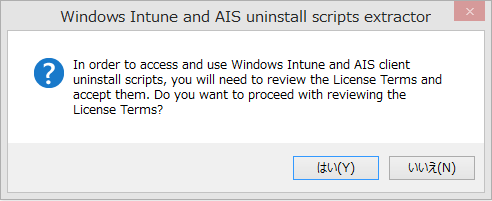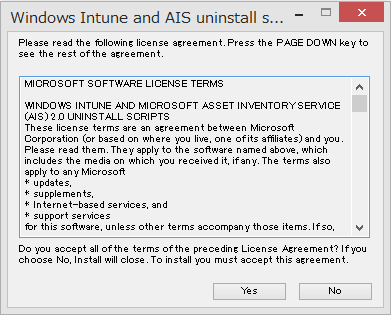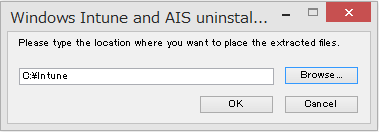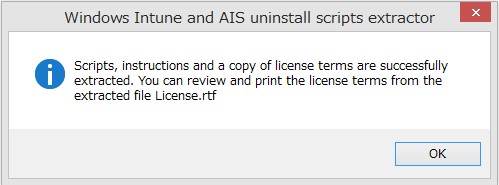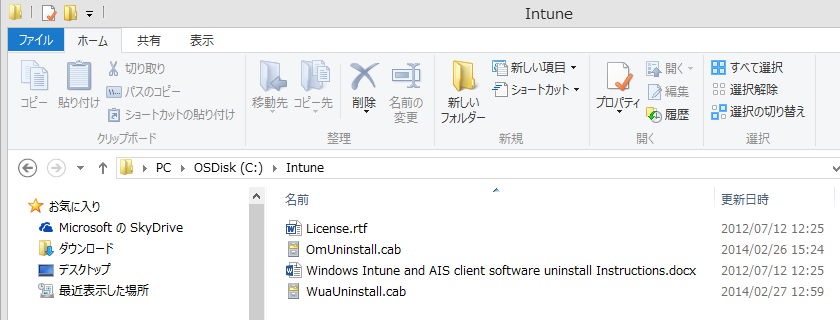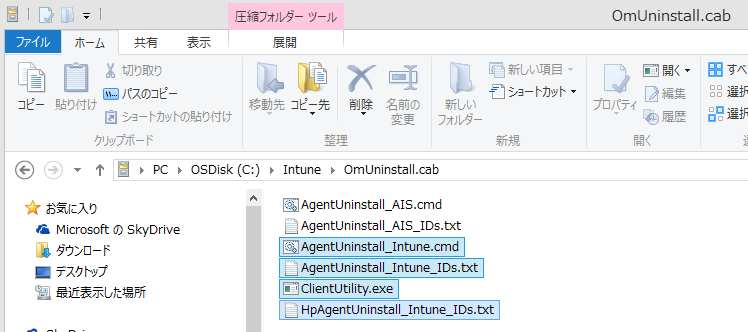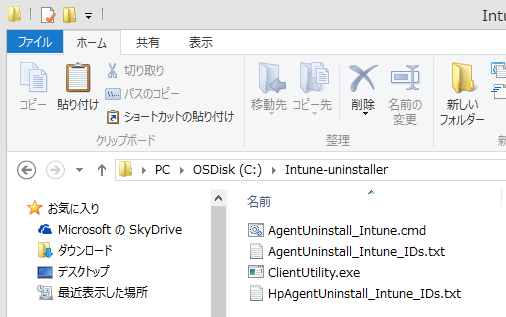Windows Intune アンインストール方法について (PC デバイス)
こんにちは。 Windows Intune Support の三原です。
今回はよくお問い合わせをいただく Windows Intune クライアント ソフトウェア (エージェント) のアンインストール方法についてご案内いたします。
アンインストール方法は以下の 3 点あります。Windows Intune クライアントの基本的なアンインストール方法としては、A.) でご紹介する Windows Intune の管理コンソールより、アンインストールしたいクライアント端末のインベントリを削除していただく手順となります。 A.) の方法でアンインストールを実行した後、1 時間程度経ってもアンインストールが完了しない場合は、B.) か C.) の方法をお試しください。
==================================================================
A.) Windows Intune 管理コンソールからアンインストールしたいクライアントの削除
==================================================================
Windows Intune 管理コンソール上の [グループ] - [すべてのデバイス] より、アンインストールしたいクライアント端末を選択、右クリックし、 [インベントリから削除/ ワイプ] を実行してください。
==============================================
B.) Windows Intune のアンインストール手順 コマンド編
==============================================
1.) 当該デバイス上で、管理者権限にてコマンドプロンプトを起動します。スタート メニューの ”プログラムとファイルの検索” に “cmd” と入力します。コマンド プロンプトのアイコンを右クリックし、”管理者として実行” します。
2.) 下記コマンドを実行し、ディレクトリを移動します。
cd %programfiles%\Microsoft\OnlineManagement\Common
3.) 管理者権限で下記コマンドを実行します。
ProvisioningUtil.exe /UninstallAgents /MicrosoftIntune
※ 2015 年 2 月以前インストールされた Intune エージェントの場合、
上記のコマンドに対応しておりません。
上記コマンドでアンインストールできない場合は、以下のコマンドをご実行ください。
ProvisioningUtil.exe /UninstallAgents /WindowsIntune
なお、誠に恐れ入りますが、ProvisioningUtil.exe の実行状態を確認するオプションは特にございませんので、上記操作後、10 ~ 20 分程お待ちいただき、アンインストールが完了するかをご確認いただきますようお願いいたします。
================================================
C.) Windows Intune のアンインストール手順 スクリプト編
================================================
1.) Windows Intune のアンインストール スクリプト にアクセスしていただき、「Windows_Intune_AIS_Uninstall_Scripts_Extractor.exe 」をダウンロードします。
**********************
(2014年 6月 11日 更新)
現在、Windows 7 において、アンインストールスクリプトを展開出来ない場合があるとの報告がございます。現在調査中で進展があり次第このブログに更新をいたしますが、それまでの間については、恐れ入りますが Windows 8 端末で展開をしていただくか、弊社サポート サービスへご連絡をお願いいたします。
なお、Windows 8等で展開いただいたスクリプトは問題なく Windows 7 でも実行可能です。
**********************
2.) ダウンロードしたファイルを実行後、License Term に同意し、ファイル 4 つを抽出します。
3.) 抽出された OmUninstall.cab から、下記 4 点のスクリプト ファイルを任意のフォルダにコピーしてください。
(AgentUninstall_Intune.cmd, AgentUninstall_Intune_IDs.txt, ClientUtility.exe, HpAgentUninstall_Intune_IDs.txt)
4.) 当該デバイス上で、管理者権限にてコマンドプロンプトを起動します。
[Windows 7 以降の場合]
スタートメニューの ”プログラムとファイルの検索” に “cmd” と入力します。コマンドプロンプトのアイコンを右クリックし、”管理者として実行” します。
[Windows XP の場合]
スタートメニューの ”すべてのプログラム” - [アクセサリ] - ”コマンド プロンプト” を右クリックし 「別のユーザーとして実行」 を選択します。 [次のユーザー] を選択し、ユーザー名に Administrator パスワードに Administrator のパスワードを入力し "OK" をクリックします。
下記コマンドを実行します。
AgentUninstall_Intune.cmd
例えば、4 点のスクリプトファイルを C:\Intune-uninstaller に展開した場合、以下のコマンドを管理者権限で実行してください。
Cd C:\Intune-uninstaller
AgentUninstall_Intune.cmd
5.) デバイスの再起動を行います。
6.) 以下のプログラムが削除されているかを確認します。
コントロール パネル\すべてのコントロール パネル項目\プログラムと機能\プログラムのアンインストールまたは変更
• Windows Intune
• Microsoft Online Management Client
• Microsoft Online Management Client Service
• Microsoft Online Management Update Manager
• Windows Intune Center
• Microsoft Easy Assist
• Microsoft Online Management Policy Agent
• Windows Firewall Configuration Provider
• Microsoft Policy Platform
• Windows Intune Endpoint Protection
• Windows Intune Endpoint Protection Agent
• Windows Intune Monitoring Agent
• System Center Operations Manager 2007 R2 Agent
※ 参考情報
[Microsoft Intune を保守する]
-サブスクリプションの削除
https://technet.microsoft.com/ja-jp/library/dn646948.aspx
[モバイル デバイスの登録削除方法]
https://blogs.technet.com/b/jpintune/archive/2014/01/06/3619841.aspx